יצירת אירוע
אם יש לכם הרשאת כתיבה ליומן Google של מארגן האירוע, אתם יכולים להוסיף אירוע באמצעות השיטה Events: insert.
בשיטה הזו, האירוע נוסף ישירות ליומן של המארגן, בלי קשר להגדרה שלו לגבי הוספת הזמנות.
הוספת משתתפים
בשיטה הזו אפשר גם להוסיף משתתפים לאותו אירוע על ידי הוספת כתובת האימייל שלהם למאפיין attendees של האירוע. כל שינוי עתידי שהמארגן יבצע באירוע יועבר למשתתפים.
המשתתפים מקבלים את ההזמנה מכתובת האימייל של המארגן. משתמשים ביומן Google מקבלים את ההזמנה באימייל או ביומן, בהתאם להגדרות האירוע בהגדרות יומן Google שלהם:
- אם ההגדרה שלהם היא
From everyone, האירוע יתווסף ישירות ליומן שלהם. - אם ההגדרה
Only if the sender is knownמופעלת, האירוע יתווסף ישירות ליומן אם הייתה למשתתפים אינטראקציה עם המארגן בעבר, אם המארגן נמצא באותו ארגון או אם המארגן נמצא באנשי הקשר ב-Google של המשתתפים. אם המשתתפים לא מכירים את מארגן האירוע, הם יכולים ללחוץ על הוספה ליומן או לאשר את ההשתתפות בלחיצה על כן או אולי באימייל ההזמנה. האירוע יתווסף ליומן שלהם. - אם המשתמשים הפעילו את ההגדרה
When I respond in email, כל ההזמנות לא יתווספו ליומן שלהם עד שהם ישיבו להזמנה באימייל בלחיצה על כן, אולי או לא.
מידע נוסף על הוספת הזמנות ליומן Google זמין במאמר ניהול הזמנות ביומן.
הצגת האירוע ישירות ביומנים של המשתתפים
כדי שהאירוע יוצג ישירות ביומנים של המשתתפים ביומן Google, בלי קשר להגדרות שלהם, אתם יכולים להגדיר את אישור ההשתתפות של המשתתפים או לייבא עותק של האירוע ישירות ליומן של המשתתפים. בשתי השיטות, צריך גישת כתיבה ליומנים של המשתתפים. אם אין לכם גישה כזו, כדאי להוסיף את מארגן האירוע לאנשי הקשר של המשתתפים. יכול להיות שתצטרכו גישת כתיבה לאנשי הקשר של המשתתפים.
הגדרת אישור ההגעה של המשתתף
כדי לשנות את סטטוס ההשתתפות של משתתף באירוע:
- יוצרים את האירוע ביומן של מארגן האירוע ביומן Google ומוסיפים משתתפים (ראו למעלה).
- משתמשים בשיטה
Events: updateכדי להגדיר את התשובה של המשתתף להזמנה לערךacceptedאוtentative. צריכה להיות לכם הרשאת כתיבה ביומן של המשתתף. יכול להיות שיחלוף קצת זמן עד שהאירוע יופיע ביומן של המשתתף. מידע נוסף על השימוש בשיטהEvents: update
בשיטה הזו האירוע נוסף ליומן של המשתתף, אבל יכול להיות שהמשתתף עדיין יראה את הבאנר באימייל שבו ההזמנה נשלחה מכתובת שלא הייתה מוכרת לו קודם.
ייבוא עותק של האירוע ישירות ליומן של המשתתף
כדי לייבא עותק של אירוע ליומן של משתתף, פועלים לפי השלבים הבאים:
- אם יש לכם הרשאת כתיבה ליומן Google של המארגן, תוכלו לייבא עותק של האירוע באמצעות השיטה
Events: import. - מייבאים עותק נוסף של אותו אירוע ליומן של המשתתף באמצעות
Events: import. צריכה להיות לכם הרשאת כתיבה ביומן של המשתתף. משתמשים באותו מזהה אירוע (iCalUID) בעותק של המארגן ובעותק של המשתתף, ומוודאים שציינתם את המארגן בעותק של המשתתף.
בשיטה הזו, המשתתף יכול לראות את האירוע ביומן שלו, אבל הוא לא מקבל אימייל עם הזמנה מיומן Google.
הוספת המארגן לאנשי הקשר של המשתתף
אם אין לכם את פרטי הכניסה של המשתתף, אתם יכולים להנחות אותו או את הארגון שלו להוסיף מראש את כתובת האימייל של המארגן לאנשי הקשר שלו ב-Google כדי שהאירוע יוצג ישירות ביומן שלו. יכול להיות שיחלוף קצת זמן עד שאיש קשר חדש שנוצר ייכנס לתוקף.
- מבקשים מהמשתמש ביומן Google להוסיף את המארגן לאנשי הקשר שלו ב-Google.
- אם המשתתפים שייכים לארגון, אפשר לבקש מהאדמין של הארגון להוסיף כתובות אימייל לאנשי הקשר של המשתמשים באופן אוטומטי. צריך לבקש מהאדמין להפעיל הענקת הרשאות ברמת הדומיין, להתחזות למשתמשים ולהשתמש בשיטה
People: createContactכדי ליצור אנשי קשר לכל משתמש, כדי להבטיח שהזמנות עתידיות מכתובות האימייל האלה יופיעו באופן אוטומטי ביומנים של המשתמשים. - אם יש לכם גישה לאנשי הקשר של המשתתף, אתם יכולים גם להוסיף את כתובת האימייל של מארגן הפגישה לאנשי הקשר של המשתתף באמצעות השיטה
People: createContact.
הזמנת משתמש מכתובת אימייל
אם אין לכם הרשאת כתיבה ליומן Google של מארגן הפגישה, או אם אתם לא רוצים לחשוף את כתובת האימייל של מארגן הפגישה, אתם יכולים להשתמש בפרוטוקול iCalendar (RFC-5545) כדי להזמין משתמשים באמצעות אימייל עם קובץ ICS.
אם המשתתף משתמש ביומן Google וההגדרה שלו היא Only if the sender
is known, והוא לא יצר קשר עם מי שהזמין אותו או לא שמר את הכתובת שלו באנשי הקשר, ההזמנה לא תתווסף ליומן שלו עד שהוא ילחץ על הוספה ליומן או יאשר השתתפות באירוע.
איך מספקים למשתמשים קישור להוספת האירוע
לחלופין, אם רוצים להקל על משתמשי יומן Google להוסיף אירוע חד-פעמי בלי לעדכן אותו, אפשר לספק קישור עם אירוע שמולא מראש כדי שהמשתמש יוכל להוסיף אותו בעצמו. בשיטה הזו נוצר אירוע נפרד ביומן של המשתמש, ואי אפשר לעדכן אותו אלא אם יש לכם גישה ליומן של המשתמש.
משתמשים בתבנית הקישור הבאה:
https://calendar.google.com/calendar/r/eventedit?action=TEMPLATE&dates=20230325T224500Z%2F20230326T001500Z&stz=Europe/Brussels&etz=Europe/Brussels&details=EVENT_DESCRIPTION_HERE&location=EVENT_LOCATION_HERE&text=EVENT_TITLE_HERE
על ידי עדכון הפרטים הבאים:
- תאריכי התחלה וסיום ושעות: צריך להשתמש בפורמט ISO 8601. בדוגמה שלמעלה, מחליפים את
20230325T224500Zואת20230326T001500Z. - אזורי זמן של שעת ההתחלה ושעת הסיום: הפורמט הוא שם של אזור זמן במסד הנתונים של IANA.
מזינים את אזורי הזמן בשדות
stzו-etz. - תיאור האירוע: צריך להיות בקידוד URL.
- מיקום האירוע: צריך להיות מקודד בכתובת URL.
- שם האירוע: צריך להיות בקידוד URL.
דוגמה
נניח שאתם רוצים ליצור שירות לקביעת פגישות שיעזור למשתמשים לקבוע פגישות עם עסק. כשמשתמש קובע פגישה, אתם רוצים שהשירות שלכם יוסיף אירוע ליומן Google של מי שקבע את הפגישה ושל העסק.
כדי להעניק את חוויית המשתמש הטובה ביותר, מומלץ שהעסק ייתן לכם הרשאת כתיבה ליומן שלו, כדי שתוכלו להוסיף את האירוע ישירות ליומן של העסק (יצירת אירוע) ולהזמין את מי שקבע את הפגישה לאירוע הזה (הוספת משתתפים). כדי לוודא שהמזמין יראה את האירוע ביומן שלו ויקבל תזכורת לגביו, צריך להודיע לו לבדוק את האימיילים שלו ולאשר את ההשתתפות באירוע כן מיד אחרי ביצוע ההזמנה. אחרי שהם יאשרו את ההשתתפות באירוע, יומן Google ישלח להם תזכורות לאירוע בהתאם להגדרות התזכורות שלהם.
אם רוצים להוסיף את האירוע ישירות ליומן של מי שקובע את הפגישה, צריך להנחות את קובעי הפגישות להוסיף לאנשי הקשר את כתובת האימייל שממנה הם יקבלו את ההזמנה. אפשרות אחרת היא לבקש מהמזמינים הרשאת כתיבה ליומן שלהם כדי לאשר השתתפות באירוע באופן אוטומטי בשמם (הגדרת אישור השתתפות של המשתתף) ולשלוח להם אימייל עם הודעה על אישור ההזמנה.
אם העסק לא רוצה לחשוף את כתובת האימייל שלו, אפשר להשתמש בכתובת אימייל ספציפית למשתמש כדי לשלוח את האירוע למזמין באמצעות אימייל (שליחת הזמנה למשתמש מכתובת אימייל).
הפצת אירועים
בתרשים הבא מוסברות הדינמיקות. קודם כל, ג'ק יוצר אירוע ביומן הראשי שלו (ולכן הוא הבעלים של העותק של המארגן). לאחר מכן הוא מזמין את קבוצת השיעור לנגינה בצ'לו ליומן המשני ואת סוזן, שהגדרת האירוע שלה היא Only if the sender is known. עותקים של האירוע נוצרים ביומן המשני של קבוצת השיעור Cello, וביומן של Susan אם היא מכירה את Jack, או כשהיא מאשרת את ההזמנה או מציינת שהיא מכירה את Jack. כשסוזן עונה להזמנה, השינוי בתשובה מועבר למארגן, והעותק של המארגן מתעדכן בתשובה של סוזן. השינויים האלה שבוצעו בעותק האירוע של המארגן מועברים לשאר המשתתפים.
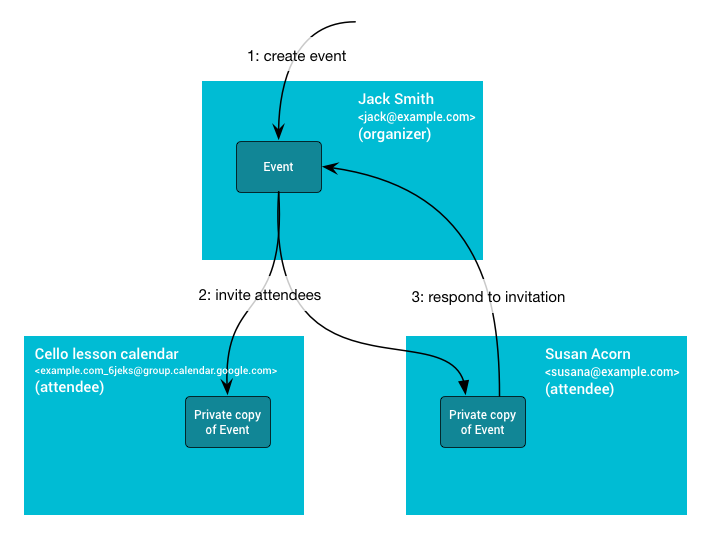
מאפייני אירועים משותפים
היומן שבו נוצר האירוע הוא היומן של המארגן. היומן הזה הוא הבעלים של פרטי האירוע המשותפים, כולל המזהה, שעת ההתחלה ושעת הסיום, התקציר והתיאור. כשהמידע הזה מתעדכן ביומן של מארגן האירוע, השינויים מועברים לעותקים של המשתתפים.
מאפיינים של אירועים פרטיים
לא כל המידע משותף בין כל העותקים של האירוע. חלק מהמאפיינים הם פרטיים, כמו תזכורות, colorId, שקיפות או המאפיין extendedProperties.private. המאפיינים האלה נשלטים על ידי ההגדרות של המשתתף ולא על ידי היומן של מארגן הפגישה.
גם המשתתפים יכולים לשנות את המאפיינים המשותפים של האירוע. עם זאת, השינויים האלה יופיעו רק בעותק של האירוע ששמור ביומן שלכם, ויכול להיות שהם יימחקו אם מארגן האירוע ישנה אותו.
שינוי האירוע היחיד שמועבר מהמשתתפים בחזרה למארגן הוא סטטוס התגובה של המשתתף, שמאוחסן במאפיין attendees[].responseStatus.
